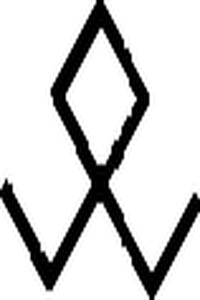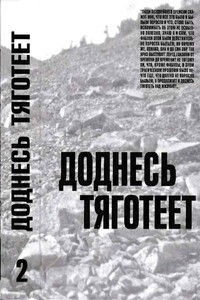Руководство пользователя NOOK Simple Touch GlowLight | страница 22
NOOK отображает следующие значки на книгах и периодике:
• New: Означает, что книги недавно загружена на NOOK и готова к чтению.
• Sample: Это образец книги, газеты или журнала.
• Download: Книга или периодическое издание доступно для загрузки на NOOK.
• Pre-order: Книга доступна для предзаказа. Вы можете заказать ее сейчас, несмотря на то, что она еще не вышла.
Вы сможете прочитать ее, когда она выйдет из издательства.
• Recommended: Рекомендовано для Вас друзьями.
• LendMe: Вы можете одолжить эту книгу другу.
• Lent: Эта книга одолжена Вам. На обложке показано количество дней до конца аренды.
• Returned: Эта книга была возвращена тому, кто Вам ее одалживал.
• Google: Электронная книга Google eBook.
Когда книга, журнал или газета начинают загружаться, полосатая полоска на обложке отображает процесс загрузки.
Для удобства пользования, в Библиотеке есть функция под названием «My Shelves» (Мои полки) где Вы можете создавать коллекции книг, периодики и файлов. Полки позволяют группировать книги под общим названием, например «Детективы» или «Кулинария». Вы можете давать полкам любые названия.
Книги, периодика или файлы могут располагаться одновременно на различных полках. Например, если Ваша любимая книга - детектив, Вы можете поставить ее на полку «Избранное» и одновременно на полку «Детективы».
Для создания полки, проделайте следующее:
1. В библиотеке, воспользуйтесь меню категорий и выберите «My Shelves» (Мои полки).
2. Нажмите кнопку «Add Shelf» (добавить полку).
Появится диалоговое окно.
3. Коснитесь поля ввода в диалоговом окне. Когда появится клавиатура, введите имя, которое Вы хотите присвоить полке.
4. Нажмите кнопку «Save»(сохранить).
5. Отметьте все книги, которые Вы хотите разместить на новой полке.
Используйте кнопки вверх и вниз для перемещения по Библиотеке. По мере добавления книг на полку, число в круглых скобках будет меняться, и показывать, сколько книг сейчас на полке.
6. После того как Вы закончите добавление книг на полку, нажмите кнопку «Save» (сохранить) в нижнем правом углу экрана.
7. Полка будет создана и Вы вернетесь на экран «My Shelves», на котором будут показаны все Ваши полки.
Изначально, после создания, полка пуста.
Для добавления или удаления предметов на полке, проделайте следующее:
1. Нажмите кнопку «edit» справа от названия полки.
Откроется окно со списком Ваших книг и периодики.